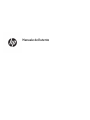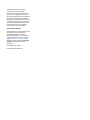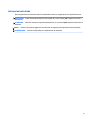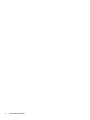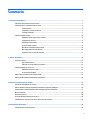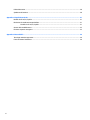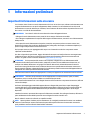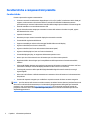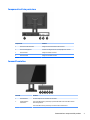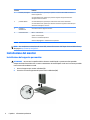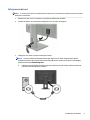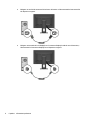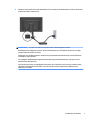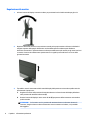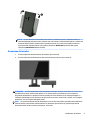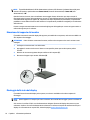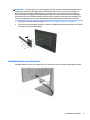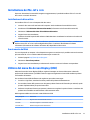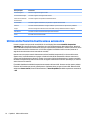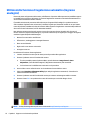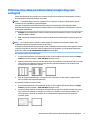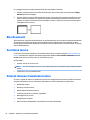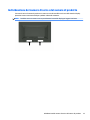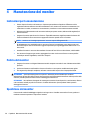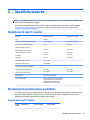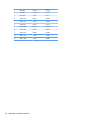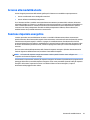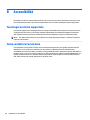HP VH22 22-inch Class Monitor Manuale utente
- Categoria
- TV
- Tipo
- Manuale utente

Manuale dell'utente

© 2016 HP Development Company, L.P.
Le informazioni contenute in questo
documento sono soggette a modiche senza
preavviso. Le sole garanzie per i prodotti e i
servizi HP sono denite nelle norme esplicite di
garanzia che accompagnano tali prodotti e
servizi. Nulla di quanto contenuto nel presente
documento va interpretato come costituente
una garanzia aggiuntiva. HP non sarà ritenuta
responsabile di errori tecnici o editoriali o
omissioni rilevati in questo documento.
Avviso relativo al prodotto
Questa guida descrive le caratteristiche comuni
alla maggior parte dei modelli. Alcune
caratteristiche potrebbero non essere
disponibili nel prodotto in uso. Per accedere
alla guida per l'utente più recente, visitare la
pagina http://www.hp.com/support, quindi
selezionare il paese. Selezionare Trova il tuo
prodotto, quindi seguire le istruzioni
visualizzate.
Prima edizione: marzo 2016
Codice documento: 861833-061

Informazioni sulla Guida
Questa guida fornisce informazioni sulle funzionalità del monitor, la congurazione e le speciche tecniche.
AVVERTENZA! Indica una situazione di pericolo potenziale che, se non evitata, può comportare la morte o
lesioni gravi.
ATTENZIONE: Indica una situazione di pericolo potenziale che, se non evitata, può comportare lesioni lievi o
moderate.
NOTA: Contiene informazioni aggiuntive che rimarcano o integrano punti importanti del testo principale.
SUGGERIMENTO: Fornisce consigli utili per il completamento di un'attività.
iii

iv Informazioni sulla Guida

Sommario
1 Informazioni preliminari ................................................................................................................................ 1
Importanti informazioni sulla sicurezza ............................................................................................................... 1
Caratteristiche e componenti del prodotto ........................................................................................................... 2
Caratteristiche ..................................................................................................................................... 2
Componenti sul lato posteriore .......................................................................................................... 3
Comandi frontalino .............................................................................................................................. 3
Installazione del monitor ....................................................................................................................................... 4
Installazione del supporto per monitor .............................................................................................. 4
Collegamento dei cavi ......................................................................................................................... 5
Regolazione del monitor ..................................................................................................................... 8
Accensione del monitor ....................................................................................................................... 9
Rimozione del supporto del monitor ................................................................................................ 10
Montaggio della testa del display ..................................................................................................... 10
Installazione di un cavo di sicurezza ................................................................................................. 11
2 Utilizzo del monitor ..................................................................................................................................... 12
Software e utility ................................................................................................................................................. 12
File di informazione ........................................................................................................................... 12
Il le per la corrispondenza cromatica .............................................................................................. 12
Installazione dei le .inf e .icm ............................................................................................................................ 13
Installazione da disco ottico ............................................................................................................. 13
Scaricamento dal Web ....................................................................................................................... 13
Utilizzo del menu On-Screen Display (OSD) ........................................................................................................ 13
Utilizzo della Modalità disattivazione automatica .............................................................................................. 14
3 Supporto e risoluzione dei problemi .............................................................................................................. 15
Soluzione dei problemi più comuni ..................................................................................................................... 15
Utilizzo della funzione di regolazione automatica (ingresso analogico) ............................................................ 16
Ottimizzazione delle prestazioni delle immagini (ingresso analogico) .............................................................. 17
Blocchi pulsanti .................................................................................................................................................... 18
Assistenza tecnica ............................................................................................................................................... 18
Prima di chiamare l’assistenza tecnica ................................................................................................................ 18
Individuazione del numero di serie e del numero di prodotto ............................................................................ 19
4 Manutenzione del monitor ............................................................................................................................ 20
Indicazioni per la manutenzione ......................................................................................................................... 20
v

Pulizia del monitor ............................................................................................................................................... 20
Spedizione del monitor ........................................................................................................................................ 20
Appendice A Speciche tecniche ...................................................................................................................... 21
Modello da 55 cm/21,5 pollici ............................................................................................................................. 21
Risoluzioni di visualizzazione predenite ........................................................................................................... 21
Modello da 55 cm/21,5 pollici ........................................................................................................... 21
Accesso alle modalità utente ............................................................................................................................... 23
Funzione risparmio energetico ............................................................................................................................ 23
Appendice B Accessibilità ................................................................................................................................ 24
Tecnologie assistive supportate .......................................................................................................................... 24
Come contattare l'assistenza .............................................................................................................................. 24
vi

1 Informazioni preliminari
Importanti informazioni sulla sicurezza
Con il monitor viene fornito un cavo di alimentazione CA. Se si usa un altro cavo, utilizzare esclusivamente una
sorgente di alimentazione e un tipo di collegamento adatti al monitor. Per informazioni sul set del cavo di
alimentazione corretto da utilizzare per il monitor, fare riferimento all'
Avviso relativo al prodotto fornito con il
disco ottico o con il kit di documentazione.
AVVERTENZA! Per ridurre il rischio di scosse elettriche o danni all'apparecchiatura:
• Collegare il cavo di alimentazione a una presa CA che sia sempre facilmente accessibile.
• Per scollegare completamente il computer dalla sorgente di alimentazione, staccare il cavo di alimentazione
dalla presa CA.
• Se la spina del cavo di alimentazione è tripolare, inserirla in una presa tripolare con messa a terra. Non
disattivare il contatto di terra del cavo di alimentazione (collegando, ad esempio, un adattatore bipolare), in
quanto svolge un'importante funzione di sicurezza.
Per la propria sicurezza, non appoggiare nulla sopra i cavi. Sistemarli in modo che non possano essere
calpestati accidentalmente.
Per ridurre il pericolo di gravi lesioni, leggere la Guida alla sicurezza e al comfort Descrive come organizzare
l’ambiente di lavoro, la postura corretta e fornisce importanti informazioni sulla sicurezza meccanica ed
elettrica. La guida si trova su Internet all'indirizzo http://www.hp.com/ergo.
ATTENZIONE: Per la protezione del monitor e del computer, collegare tutti i cavi d'alimentazione del
computer e delle relative periferiche (monitor, stampante, scanner) ad uno stabilizzatore di tensione, ad
esempio una ciabatta alimentata o un gruppo di continuità. Non tutte le ciabatte alimentate forniscono
protezione contro gli sbalzi di tensione; le ciabatte devono essere specicamente etichettate come aventi
questa capacità. Utilizzare ciabatte alimentate il cui produttore preveda la sostituzione dell'apparecchiatura
collegata in caso di danni prodotti da sbalzi di tensione.
Utilizzare attrezzature di dimensioni appropriate e corrette per supportare correttamente il monitor LCD HP.
AVVERTENZA! I monitor LCD posizionati in modo inappropriato su credenze, librerie, ripiani, scrivanie,
altoparlanti, casse o carrelli possono ribaltarsi e causare lesioni personali.
Usare cautela nell'orientare tutti i cavi collegati al monitor LCD in modo che non possano essere tirati, aerrati
o siano di inciampo.
Vericare che l'amperaggio totale delle apparecchiature collegate alla presa CA non superi l'amperaggio
corrente della presa, e che l'amperaggio totale delle apparecchiature collegate al cavo non superi quello del
cavo. Leggere la targhetta relativa all'alimentazione per determinare l'amperaggio (AMP o A) dei singoli
dispositivi.
Installare il monitor in prossimità di una presa CA facilmente accessibile. Per scollegare il monitor, aerrare la
spina saldamente ed estrarla dalla presa CA. Non scollegare il monitor tirando il cavo.
Non far cadere il monitor né collocarlo su superci instabili.
NOTA: Questo prodotto è adatto per l'intrattenimento. Si consiglia di posizionare il monitor in un ambiente
luminoso controllato per evitare interferenze da parte delle superci luminose e lucenti nelle vicinanze le
quali potrebbero causare riessi di disturbo della schermata.
Importanti informazioni sulla sicurezza 1

Caratteristiche e componenti del prodotto
Caratteristiche
Il monitor presenta le seguenti caratteristiche:
●
Schermo con area di visualizzazione diagonale pari a 55 cm (21,5 pollici) e risoluzione 1920 x 1080, più
supporto a schermo intero di risoluzioni inferiori; include la funzionalità di ridimensionamento
personalizzato per ottenere la dimensione massima delle immagini preservandone il formato originale
●
Pannello antiriesso con retroilluminazione a LED
●
Angolo di visualizzazione ampio per consentire la visione dello schermo da seduti o in piedi, oppure
lateralmente da lato a lato
●
Capacità di inclinazione
●
Rotazione pivot per ruotare la testa del display da orizzontale a verticale
●
Funzionalità di regolazione dell'altezza
●
Supporto rimovibile per soluzioni di montaggio essibili della testa del display
●
Ingresso video VGA (cavo fornito in dotazione)
●
Ingresso video DVI (cavo fornito in dotazione in determinati paesi)
●
Ingresso video DisplayPort (cavo non fornito in dotazione)
●
Funzionalità plug and play, se supportata dal sistema operativo in uso
●
Attacco per cavo di sicurezza sul retro del monitor per cavo di sicurezza opzionale
●
Regolazioni OSD in diverse lingue per la semplicazione dell'impostazione e l'ottimizzazione dello
schermo
●
Software HP Display Assistant per regolare le impostazioni del monitor e attivare la funzione anti furto
(consultare la Guida per l'utente HP Display Assistant nel disco fornito con il monitor)
●
Tecnologia di protezione dalla copia HDCP (High Bandwidth Digital Content Protection) su tutti gli
ingressi digitali
●
Disco ottico del software e della documentazione contenente i driver del monitor e la documentazione
del prodotto
●
Funzione di risparmio energetico per soddisfare i requisiti in materia di ridotto consumo energetico
NOTA: per informazioni sulla sicurezza e sulle normative, consultare l'Avviso relativo al prodotto fornito nel
disco ottico o nel kit della documentazione. Per individuare gli aggiornamenti della guida per l'utente del
prodotto in uso, visitare la pagina http://www.hp.com/support per scaricare le versioni più recenti dei
programmi e dei driver HP. È inoltre possibile registrarsi per ricevere notiche automatiche quando sono
disponibili aggiornamenti.
2 Capitolo 1 Informazioni preliminari

Componenti sul lato posteriore
Componente Funzione
1 Connettore di alimentazione Collega il cavo di alimentazione CA al monitor.
2 Connettore DisplayPort Consente il collegamento del cavo DisplayPort al monitor.
3 Connettore DVI Collega il cavo DVI al monitor.
4 Connettore VGA Collega il cavo VGA al monitor.
Comandi frontalino
Controlli Funzione
1 Pulsante Menu Consente l'apertura e la chiusura del menu OSD.
2 pulsante Minus/
Information
Se il menu OSD è aperto, premerlo per spostarsi all'indietro nel menu OSD e ridurre i
livelli di regolazione.
Se il menu OSD è chiuso, premerlo per accedere al menu Informazioni.
Caratteristiche e componenti del prodotto 3

Controlli Funzione
3 Pulsante più/sorgente Se il menu OSD è aperto, premerlo per spostarsi in avanti nel menu OSD e aumentare i
livelli di regolazione.
Se il menu OSD è chiuso, premerlo per passare la sorgente di ingresso del monitor
sull'ingresso attivo successivo.
4 pulsante OK/auto Se il menu OSD è aperto, premerlo per selezionare la voce di menu evidenziata.
Se il menu OSD è chiuso, premerlo per attivare la funzione di regolazione automatica per
ottimizzare l'immagine su schermo.
5 Pulsante di
alimentazione
Serve ad accendere e spegnere il monitor.
6 LED alimentazione Bianco = sistema attivo
Spento = sistema spento
Arancione = modalità sospensione
Arancione lampeggiante = modalità timer sospensione
NOTA: Per visualizzare un simulatore di menu OSD, visitare HP Customer Self Repair Services Media Library
alla pagina http://www.hp.com/go/sml.
Installazione del monitor
Installazione del supporto per monitor
ATTENZIONE: Non toccare la supercie dello schermo a cristalli liquidi. La pressione infatti potrebbe
comportare disuniformità dei colori o cattivo orientamento dei cristalli liquidi. In tal caso lo schermo potrebbe
non ritornare alle condizioni normali.
1. Inserire il supporto per monitor nella base (1).
2. Serrare la vite a testa zigrinata nella parte interiore della base (2).
4 Capitolo 1 Informazioni preliminari

Collegamento dei cavi
NOTA: Il monitor viene fornito con determinati cavi. Non tutti i cavi mostrati in questa sezione sono forniti in
dotazione con il monitor.
1. Ubicare il monitor vicino al computer in una posizione adatta e ben ventilata.
2. Prima di collegare i cavi, farli passare nell'apposito foro al centro del supporto.
3. Collegare il cavo video al connettore di ingresso video.
NOTA: Il monitor indicherà automaticamente quali ingressi sono dotati di segnali video validi. È
possibile selezionare gli ingressi premendo il pulsante Menu per accedere al menu On-Screen Display
(OSD) e selezionando Controllo ingresso.
●
Collegare un'estremità del cavo VGA al connettore VGA sul retro del monitor e l'altra estremità al
connettore VGA sul dispositivo sorgente.
Installazione del monitor 5

●
Collegare un cavo DVI al connettore DVI sul retro del monitor e l'altra estremità al connettore DVI
sul dispositivo sorgente.
●
Collegare un'estremità del cavo DisplayPort al connettore DisplayPort IN sul retro del monitor, e
l'altra estremità al connettore DisplayPort sul dispositivo sorgente.
6 Capitolo 1 Informazioni preliminari

4. Collegare un'estremità del cavo di alimentazione CA al connettore di alimentazione sul retro del monitor,
e l'altra estremità a una presa CA.
AVVERTENZA! Per ridurre il rischio di scosse elettriche o danni all'apparecchiatura:
Non disattivare il collegamento a terra del cavo di alimentazione. Il terminale di messa a terra svolge
un'importante funzione di sicurezza.
Collegare il cavo di alimentazione a una presa CA (provvista del terminale di messa a terra) facilmente
accessibile in ogni momento.
Per scollegare completamente l'apparecchiatura dalla sorgente di alimentazione, staccare il cavo di
alimentazione dalla presa CA.
Per la propria sicurezza, non appoggiare nulla sopra i cavi. Sistemarli in modo che non possano essere
calpestati accidentalmente. Non tirare i cavi. Per staccare il cavo di alimentazione dalla presa CA,
aerrarlo per la spina.
Installazione del monitor 7

Regolazione del monitor
1. Inclinare la testa del display in avanti o indietro per posizionarla ad un livello ottimale per gli occhi.
2. Regolare l'altezza del monitor in una posizione comoda per la propria stazione di lavoro individuale. Il
margine superiore dello spigolo del monitor non dovrebbe superare un'altezza pari all'altezza
dell'occhio. Un monitor in posizione bassa e inclinata potrebbe essere più comodo per gli utenti con lenti
correttive. Il monitor dovrebbe essere riposizionato se si regola la postura di lavoro nel corso della
giornata lavorativa.
3. È possibile ruotare l'orientamento della testa del display dalla posizione orizzontale a quella verticale
per adattarlo al proprio uso.
a. Regolare il monitor nella posizione di massima altezza e inclinare la testa del display all'indietro
nella posizione di massima inclinazione (1).
b. Ruotare la testa del display in senso orario di 90° (2) per passare dall'orientamento orizzontale a
quello verticale.
ATTENZIONE: Se il monitor non è in posizione di massima altezza e inclinazione durante la
rotazione, l'angolo in basso a destra del monitor entra in contatto con la base, e ciò potrebbe
danneggiarlo.
8 Capitolo 1 Informazioni preliminari

NOTA: Per visualizzare le informazioni sullo schermo in modalità verticale, è possibile installare il
software HP Display Assistant incluso nel disco ottico del software e della documentazione. La posizione
del menu OSD può essere ruotata anche in modalità verticale. Per ruotare il menu OSD, accedere al
menu premendo il pulsante Menu sul frontalino, selezionare OSD Control (Controllo OSD), quindi
selezionare OSD Rotation (Rotazione OSD).
Accensione del monitor
1. Premere il pulsante di alimentazione del computer per accenderlo.
2. Premere il pulsante di alimentazione sulla parte anteriore del monitor per accenderlo.
ATTENZIONE: Se viene visualizzata la stessa immagine statica per un tempo consecutivo di 12 o più ore, è
possibile che il monitor subisca danni da burn-in. Per evitare questo inconveniente occorre attivare un
programma salvaschermo o spegnere il monitor quando non viene utilizzato per un tempo prolungato. La
ritenzione dell’immagine è una condizione che può vericarsi su tutti i monitor LCD. I monitor con “immagine
persistente” non sono coperti dalla garanzia HP.
NOTA: Se la pressione del pulsante di alimentazione non sortisce alcun eetto, potrebbe essere abilitata la
funzione di blocco del pulsante di alimentazione. Per disattivare questa funzione, premere il pulsante di
alimentazione del monitor e tenerlo premuto per 10 secondi.
Installazione del monitor 9

NOTA: È possibile disabilitare il LED di alimentazione nel menu OSD. Premere il pulsante Menu sulla parte
anteriore del monitor, quindi selezionare Power Control (Controllo alimentazione)> Power LED (LED
alimentazione) > O.
Quando il monitor è acceso, viene visualizzato un messaggio di stato del monitor per cinque secondi. Il
messaggio indica l'ingresso del segnale attivo corrente, lo stato dell'impostazione di accensione/spegnimento
automatica della sorgente (On oppure O; è impostata su ON per impostazione predenita), le impostazioni
predenite correnti della risoluzione dello schermo e le impostazioni predenite consigliate per la risoluzione
dello schermo.
Il monitor esegue automaticamente una scansione degli ingressi del segnale per trovare un ingresso attivo e
utilizza tale ingresso per lo schermo.
Rimozione del supporto del monitor
È possibile rimuovere la testa del display dal supporto per installarla su una parete, un braccio snodabile o un
altro impianto di montaggio.
ATTENZIONE: Prima di iniziare a smontare il monitor, vericare che sia spento e che tutti i cavi siano stati
scollegati.
1. Scollegare e rimuovere tutti i cavi dal monitor.
2. Appoggiare il monitor rivolto verso il basso su una supercie piana coperta da un panno pulito e
asciutto.
3. Allentare la vite a testa zigrinata sula parte inferiore del computer (1).
4. Rimuovere il supporto per monitor dalla base (2).
Montaggio della testa del display
È possibile ssare la testa del display ad una parete, a un braccio snodabile o ad un altro impianto di
montaggio.
NOTA: Questo apparato è concepito per essere sostenuto da una staa di montaggio a parete certicata UL
o CSA.
Se il monitor è certicato TCO, il cavo di alimentazione collegato alla testa del display deve essere un cavo
schermato. L'utilizzo di un cavo di alimentazione schermato è conforme ai requisiti di certicazione TCO per i
display. Per informazioni sui requisiti TCO, visitare la pagina www.tcodevelopment.com.
10 Capitolo 1 Informazioni preliminari

ATTENZIONE: Il monitor supporta fori di montaggio da 100 mm secondo lo standard industriale VESA. Per
collegare una soluzione di montaggio della testa del display realizzata da terzi, è necessario disporre di
quattro viti da 4 mm con passo della lettatura 0,7 e lunghezza 10 mm. Non utilizzare viti più lunghe in
quanto potrebbero danneggiare la testa del display. È importante vericare che la soluzione di montaggio
utilizzata sia conforme allo standard VESA e che sia in grado di sostenere il peso della testa del display. Per
ottenere le migliori prestazioni è importante utilizzare i cavi di alimentazione e video forniti col monitor.
1. Rimuovere la testa del display dal supporto. Rimozione del supporto del monitor a pagina 10.
2. Fissare la piastra di montaggio alla parete o al braccio snodabile scelto mediante le quattro viti fornite in
dotazione con la piastra di montaggio.
Installazione di un cavo di sicurezza
È possibile ssare il monitor ad un oggetto sso con una chiusura con cavo opzionale disponibile presso HP.
Installazione del monitor 11

2 Utilizzo del monitor
Software e utility
In dotazione con il monitor viene fornito un disco ottico contenente le installabili sul computer:
●
un le .inf (informazioni)
●
dei le ICM (Corrispondenza Colori Immagine) (uno per ogni spazio colore calibrato)
File di informazione
Il le .inf denisce le risorse del monitor utilizzate dai sistemi operativi Microsoft Windows per garantire la
compatibilità del monitor con la scheda graca del computer.
Il monitor è compatibile con la funzionalità Microsoft Windows Plug and Play, per cui funziona correttamente
anche senza installare il le .inf. Per la compatibilità Plug and Play del monitor è necessario che la scheda
graca del computer sia compatibile con VESA DDC2 e che il monitor sia collegato direttamente alla scheda
graca. Plug and Play non funziona utilizzando connettori di tipo BNC separati o switch box.
Il le per la corrispondenza cromatica
I le .icm sono le di dati utilizzati in abbinamento a programmi di graca per ottenere la corrispondenza dei
colori tra monitor e stampante o tra scanner e monitor. Il le viene attivato direttamente dai programmi di
graca compatibili.
NOTA: Il prolo colore icm è conforme alle speciche di formato prolo ICC (International Color Consortium).
12 Capitolo 2 Utilizzo del monitor

Installazione dei le .inf e .icm
Dopo aver determinato la necessità di eseguire un aggiornamento, è possibile installare i le .inf e .icm dal
disco ottico o scaricarli da Internet.
Installazione da disco ottico
Per installare i le .inf e .icm sul computer dal disco ottico:
1. Inserire il disco ottico nell'unità ottica del computer. Verrà visualizzato il menu del disco ottico.
2. Visualizzare il le HP Monitor Software Information (Informazioni sul software del monitor HP).
3. Selezionare il Software del driver di installazione del monitor.
4. Seguire le istruzioni visualizzate.
5. Vericare che nelle Proprietà dello schermo di Windows siano visualizzate la risoluzione e la velocità di
refresh corrette.
NOTA: Se si verica un errore in fase di installazione, potrebbe essere necessario installare manualmente
dal disco ottico i le .inf e .icm con rma digitale del monitor. Consultare il le HP Monitor Software
Information (Informazioni sul software del monitor HP) disponibile sul disco ottico.
Scaricamento dal Web
Se non si dispone di un computer o di un dispositivo sorgente con unità ottica, è possibile scaricare la versione
più recente dei le .inf e .icm dal sito Web di assistenza per i monitor HP.
1. Visitare la pagina http://www.hp.com/support.
2. Selezionare Trova il tuo prodotto.
3. Seguire le istruzioni visualizzate per selezionare il monitor e scaricare il software corrispondente.
Utilizzo del menu On-Screen Display (OSD)
Utilizzare il menu On-Screen Display (OSD) per regolare l'immagine su schermo del monitor in base alle
preferenze di visualizzazione. È possibile accedere e apportare regolazioni al menu OSD mediante i pulsanti
sul frontalino del monitor.
Per accedere al menu OSD ed eettuare le regolazioni, procedere come segue:
1. Se non lo si è già fatto, accendere il monitor premendo il pulsante di alimentazione.
2. Per accedere al menu OSD, premere uno dei quattro pulsanti funzione del frontalino per attivarli, quindi
premere il pulsante Menu per aprire il menu OSD.
3. Utilizzare i tre pulsanti funzione per spostarsi, selezionare e regolare le opzioni di menu. Le etichette dei
pulsanti sono variabili a seconda del menu o del sottomenu attivo.
Nella seguente tabella sono elencati i comandi del menu OSD.
Menu principale
Descrizione
Luminosità Regola il livello di luminosità dello schermo.
Contrasto Consente di regolare il contrasto dello schermo.
Controllo colori Seleziona e regola il colore dello schermo
Installazione dei le .inf e .icm 13

Menu principale Descrizione
Controllo ingresso Seleziona il segnale dell'ingresso video.
Controllo dell'immagine Consente di regolare l'immagine sullo schermo.
Power Control (Controllo
alimentazione)
Consente di regolare le impostazioni dell'alimentazione.
Controllo OSD Consente di regolare le dimensioni, la posizione e l'aspetto del menu OSD.
Gestione Consente di abilitare/disabilitare il supporto DDC/CI e ripristinare tutte le impostazioni predenite.
Lingua Seleziona la lingua di visualizzazione del menu OSD. Il valore predenito di fabbrica è English.
Informazioni Consente di visualizzare informazioni importanti sul monitor.
Uscita Esce dallo schermo del menu OSD.
Utilizzo della Modalità disattivazione automatica
Il monitor supporta un'opzione di menu OSD (On-Screen Display) denominata Modalità Sospensione
automatica che consente di attivare o disattivare uno stato di alimentazione ridotta del monitor. Quando si
attiva la Modalità Sospensione automatica (attiva per impostazione predenita), il monitor entra in uno stato
di alimentazione ridotta nel momento in cui il PC host segnala la modalità a basso consumo (assenza di
segnale di sincronizzazione sia orizzontale sia verticale).
Quando si entra in questo stato di alimentazione ridotta (modalità sospensione), lo schermo del monitor
appare vuoto, la retroilluminazione si spegne e l'indicatore del LED di alimentazione diventa arancione. In
questo stato di alimentazione ridotto, il monitor riceve meno di 0,5 W di alimentazione. Il monitor esce dalla
modalità di sospensione quando il PC host invia un segnale di attivazione al monitor (ad esempio, se l'utente
attiva il mouse o la tastiera).
È possibile disabilitare la Modalità sospensione automatica dal menu OSD. Premere uno dei quattro pulsanti
funzione del frontalino per attivarli, quindi premere il pulsante Menu per aprire il menu OSD. Nel menu OSD
selezionare Power Control (Controllo alimentazione) > Auto-Sleep Mode (Modalità sospensione automatica)
> O.
14 Capitolo 2 Utilizzo del monitor
La pagina si sta caricando...
La pagina si sta caricando...
La pagina si sta caricando...
La pagina si sta caricando...
La pagina si sta caricando...
La pagina si sta caricando...
La pagina si sta caricando...
La pagina si sta caricando...
La pagina si sta caricando...
La pagina si sta caricando...
-
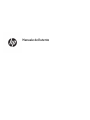 1
1
-
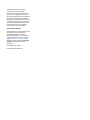 2
2
-
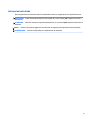 3
3
-
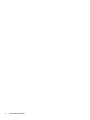 4
4
-
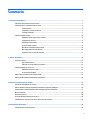 5
5
-
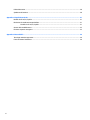 6
6
-
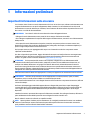 7
7
-
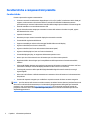 8
8
-
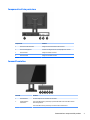 9
9
-
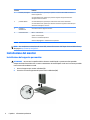 10
10
-
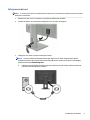 11
11
-
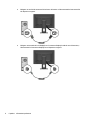 12
12
-
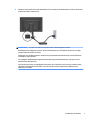 13
13
-
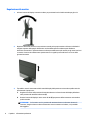 14
14
-
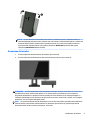 15
15
-
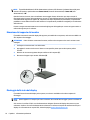 16
16
-
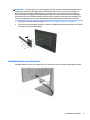 17
17
-
 18
18
-
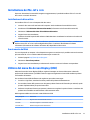 19
19
-
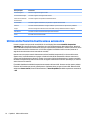 20
20
-
 21
21
-
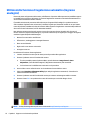 22
22
-
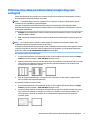 23
23
-
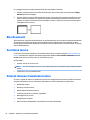 24
24
-
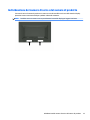 25
25
-
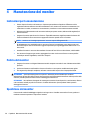 26
26
-
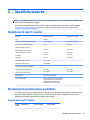 27
27
-
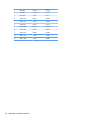 28
28
-
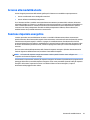 29
29
-
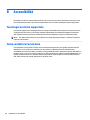 30
30
HP VH22 22-inch Class Monitor Manuale utente
- Categoria
- TV
- Tipo
- Manuale utente
Documenti correlati
-
HP ProDisplay P203 20-inch Monitor Manuale utente
-
HP Z23n G2 23-inch Display Manuale utente
-
HP EliteDisplay E240c 23.8-inch Video Conferencing Monitor Guida utente
-
HP Z22n 21.5-inch IPS Display Manuale utente
-
HP EliteDisplay E272q 27-inch QHD Monitor Manuale utente
-
HP EliteDisplay E230t 23-inch Touch Monitor Manuale utente
-
HP EliteDisplay E243i 24-inch Monitor Manuale del proprietario
-
HP L7014 14-inch Retail Monitor Manuale utente
-
HP N270c 27-inch Curved Display Manuale utente
-
HP Z24n G2 24-inch Display Manuale del proprietario